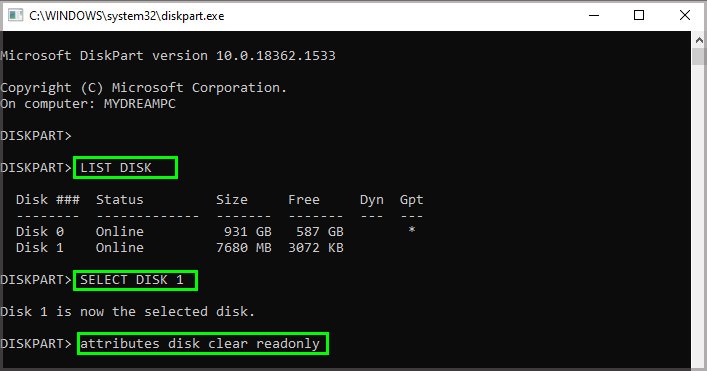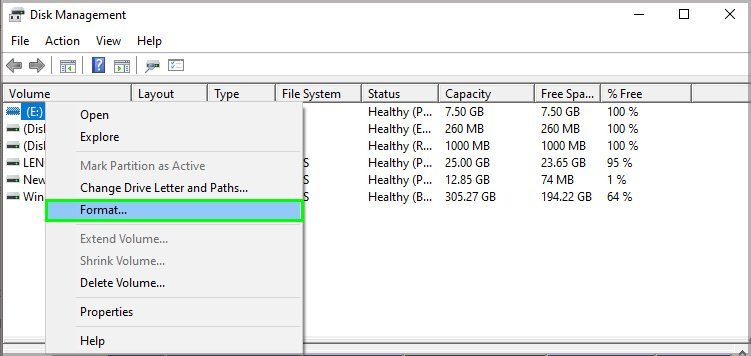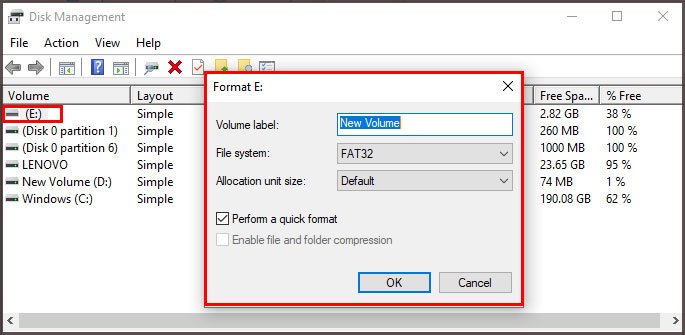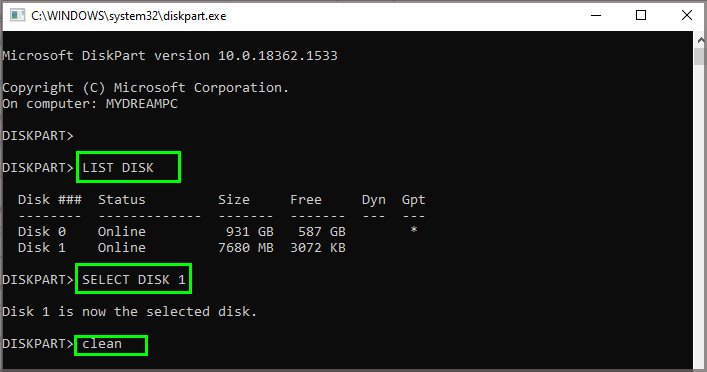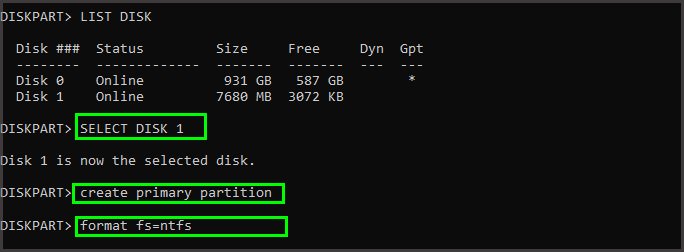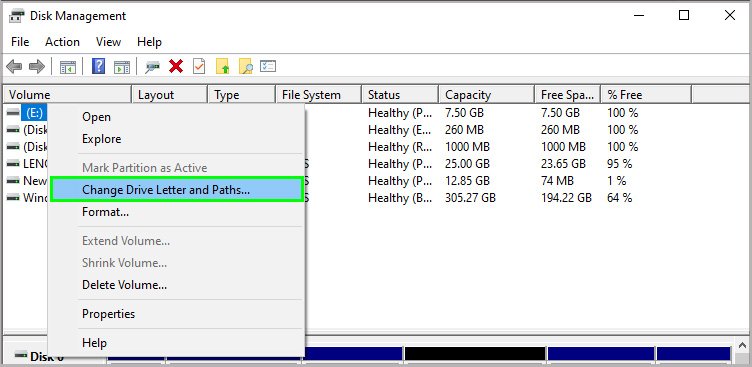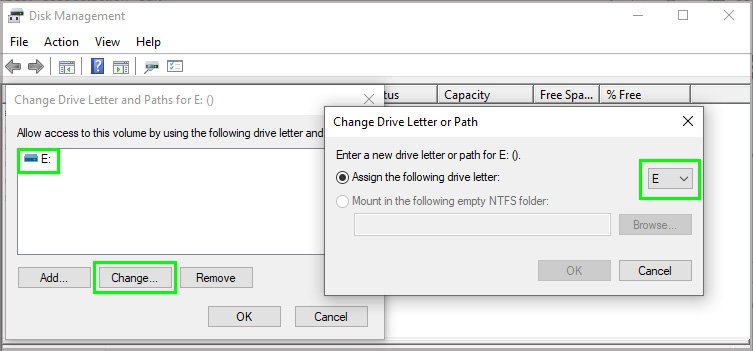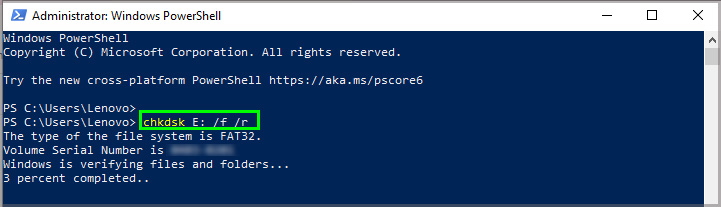Cuando su tarjeta SD no se formatea, generalmente hay un problema con su acceso a la tarjeta o un problema con su dispositivo que le impide formatearla. Si bien usar otro dispositivo siempre es una opción, es mejor conocer las razones por las que su tarjeta SD no se formatea.
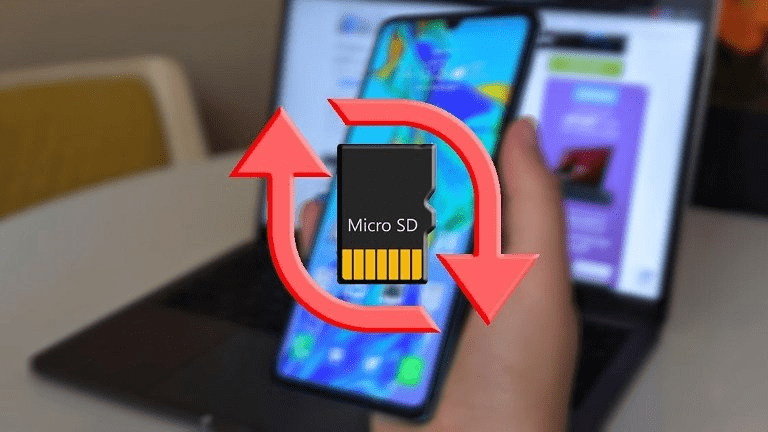
Según el dispositivo que esté utilizando y la forma en que esté conectada la tarjeta SD, existen algunas causas y soluciones diferentes que pueden aplicarse o no a su situación.
¿Por qué necesita formatear una tarjeta SD?
Hay algunas razones por las que una persona podría querer formatear una tarjeta SD. Por ejemplo:
- Debe formatear una nueva tarjeta SD para asegurarse de que esté libre de errores y configurada para el dispositivo que está utilizando. Es por eso que dispositivos como cámaras, teléfonos y otros pueden formatearse. Preparan la tarjeta para que la use ese dispositivo específico.
- Formatear una tarjeta puede borrar los datos y dejar espacio para que se guarde nueva información en la tarjeta.
- Formatear una tarjeta SD más antigua puede ayudar a eliminar cualquier error o equivocación en la tarjeta. Eso le permite evitar problemas al guardar archivos en el futuro.
Formatear una tarjeta SD en una computadora también le brinda muchas opciones sobre exactamente cómo desea que se formatee. Por eso es tan importante saber en qué dispositivo va a utilizar la tarjeta y qué sistema de archivos prefiere.
¿Por qué no se formatea mi tarjeta SD?
Es posible que su tarjeta SD no se formatee debido a un problema con su dispositivo o porque la tarjeta está protegida. Muchas tarjetas SD pueden tener varios tipos de protección contra escritura para garantizar que no se eliminen datos valiosos.
Por lo general, puede solucionar los problemas que impiden que se formatee la tarjeta SD. Si no puede formatear una tarjeta varias veces después de probar cada solución, es posible que la tarjeta tenga un error. En ese momento, es hora de comenzar a considerar las tarjetas SD de reemplazo.
¿Cómo arreglar la tarjeta SD no se formatea?
Comience por verificar que la tarjeta SD esté lista para formatear. Después de eso, solucione los problemas con el dispositivo en el que está tratando de formatear la tarjeta.
Antes de comenzar, debe realizar una copia de seguridad de todos los datos del disco. El formateo no solo elimina los datos en la tarjeta SD, sino que algunas de las soluciones pueden dificultar la recuperación de los datos más adelante si la unidad está dañada o corrupta. Antes de comenzar cualquier solución de problemas de la unidad, lo mejor que puede hacer es asegurarse de que todo lo que esté en la unidad se guarde en otro lugar.
Protección de escritura
Se pueden aplicar dos tipos de protección contra escritura a las tarjetas SD. Una es una protección física contra escritura que debe quitar manualmente con la tarjeta en sus manos. El otro es la protección de software aplicada desde una computadora.
Si su tarjeta está protegida contra escritura, no podrá formatearla. Verifique primero la protección física contra escritura y luego verifique usando su computadora.
Si su tarjeta tiene una muesca en el costado, es posible que necesite un trozo de cinta adhesiva para completar el proceso. Esa muesca puede evitar que algunos dispositivos accedan a la tarjeta SD.
- Examine su tarjeta SD. Busque un interruptor deslizante en un lado y una muesca en el otro. No todas las funciones aparecerán en todas las tarjetas SD.
- Deslice el interruptor hacia arriba para desbloquear la tarjeta SD.
- Saque un pequeño trozo de cinta del rollo. Desea una cinta delgada pero fuerte, como la cinta de embalaje.
- Coloque suavemente la cinta sobre la muesca en el lado opuesto de la tarjeta. Desea suavizarlo para que la cinta esencialmente haga que la muesca no exista.
- Intente formatear la tarjeta SD nuevamente.
Si funciona esta vez, el problema era la protección física contra escritura. Si no es así, compruebe a continuación la protección contra escritura basada en software.
PC con Windows:
Use la utilidad Diskpart para cambiar los permisos de su tarjeta SD.
- Presione la tecla de Windows + R.
- Escriba
Diskpartsin comillas. - Presione Entrar.
- Haga clic en sí.
- Escriba
List disksin comillas y luego presione Enter. - Encuentra el número de disco de tu tarjeta SD. Por lo general, puede saberlo por el tamaño del disco, que se indica en la lista.
- Escriba
Select disk 5sin comillas y reemplace el 5 con el número de su disco. - Presione Entrar.
- Escriba
Attributes disk clear readonlysin comillas. - Presione entrar.
- Escriba
Exitsin comillas y luego presione Enter .
Mac:
- Abre la utilidad de discos.
- Haga clic derecho en el icono de la tarjeta SD.
- Elija obtener información.
- Vaya a uso compartido y permisos.
- Haga clic en el icono de candado.
- Haga clic en usar contraseña e ingrese sus credenciales.
- Haga clic en aceptar .
- Elija su ID de usuario en el panel izquierdo.
- Cambie los permisos SD a lectura y escritura.
- Vuelva a hacer clic en el icono del candado para guardar los cambios.
Hacer esto debería eliminar cualquier protección contra escritura de su tarjeta. Prueba a formatearlo de nuevo para ver si se soluciona el problema.
Formatear en Administración de discos
Si aún no puede formatear su tarjeta, incluso si está utilizando un dispositivo que no sea una computadora para completar el formateo, intente formatearla en una PC para que pueda usar administración de discos. A veces, después de completar un formato en administración de discos, puede volver a formatear la tarjeta en el dispositivo que la usará.
- Presione la tecla de Windows + X.
- Elija Administración de discos.
- Haga clic derecho en su tarjeta SD y haga clic en formatear.
- Elija el sistema de archivos correcto. Es mejor elegir el dispositivo para el que está diseñado el dispositivo en el que planea usar la tarjeta. Consulte su manual si no está seguro.
- Marque la casilla Realizar un formato rápido.
- Haga clic en aceptar .
- Espere a que se complete el proceso y luego intente formatear la tarjeta en el dispositivo con el que la está usando nuevamente.
Si la tarjeta aún no se formatea, puede intentar usar Diskpart nuevamente para limpiarla.
Limpiar en Diskpart
Cuando usa el comando limpiar en Diskpart, le está diciendo al programa que borre todos los datos de la tarjeta SD y los convierta en espacio no utilizado. Puede crear nuevas particiones en él una vez que esté limpio y configurarlo también para uso futuro.
- Presione la tecla de Windows + R.
- Escriba
Diskpart. - Presiona OK .
- Haga clic en sí.
- Escriba
List disksin comillas y luego presione Enter. Aparecerá una lista de discos conectados a su computadora. Tome nota del número de unidad de las tarjetas SD. - Escriba
Select disk 5sin comillas. Reemplace el número 5 con el número de su tarjeta SD. - Presione Entrar.
- Escriba
Cleansin comillas y luego presione entrar. - Escriba
Create primary partitionsin comillas y luego presione enter. - Escriba
Format fs=ntfssin comillas y luego presione Enter .
Debería terminar con una tarjeta SD NTFS recién formateada. También puede elegir reemplazar NTFS con FAT32 si prefiere formatearlo para dispositivos que usan el sistema de archivos FAT32.
Intente cambiar la letra de la unidad
A veces, cambiar la letra de la unidad de la tarjeta SD ayudará a que su dispositivo la formatee. Puede elegir cualquier letra no utilizada en su sistema.
- Presione la tecla de Windows + X.
- Elija administración de discos.
- Haga clic en sí.
- Haz clic derecho en tu tarjeta SD.
- Elija cambiar letra de unidad y rutas.
- Haga clic en cambiar.
- Elija una nueva letra de unidad en el menú desplegable.
- Haga clic en aceptar .
- Intente formatear el disco nuevamente.
Si puede formatearlo en Windows después de cambiar la letra de la unidad, intente hacerlo nuevamente en el dispositivo al que está destinada la tarjeta. CHKDSK
La utilidad CHKDSK en Windows analiza las unidades en busca de errores e intenta solucionarlos. Siempre que la tarjeta esté conectada a su computadora, se tratará como una unidad. Esto significa que puede usar utilidades como CHKDSK para encontrar problemas en la tarjeta SD que impiden que se formatee.
- Presione la tecla de Windows + X.
- Elija Windows PowerShell (Administrador)
- Haga clic en Sí.
- Escriba
Chkdsk D: /f /rSin comillas. Reemplace D con la letra de la unidad de su tarjeta SD. - Presione Entrar.
- Espere a que finalice la utilidad.
- Intente formatear la tarjeta SD nuevamente.
Si CHKDSK encuentra problemas pero no puede repararlos, es posible que deba considerar comprar una nueva tarjeta.
Restablecer sus dispositivos
Si solo tiene problemas para restablecerlo en un dispositivo específico como un teléfono o una cámara, intente restablecer el dispositivo a la configuración predeterminada. Podría ser un problema con el propio dispositivo que impide formatear la tarjeta.
Este es un último recurso que podría ayudar, pero a menudo, si llega a este punto, la tarjeta simplemente no funciona.
Reemplace la tarjeta
Desafortunadamente, una tarjeta SD que no se puede quitar del modo de solo lectura y no se formatea a menudo es una tarjeta SD muerta. Guarda los datos en la tarjeta y le advierte que no la use más cuando ya no funciona y tiene daños o errores irreparables.
Si su tarjeta SD ha llegado a este punto, consulte otras opciones. Es mejor comprar algo nuevo que arriesgarse a perder sus datos con una tarjeta muerta. Además, no se olvide de comprobar su garantía. A veces, es posible que pueda reemplazarlo de forma gratuita.